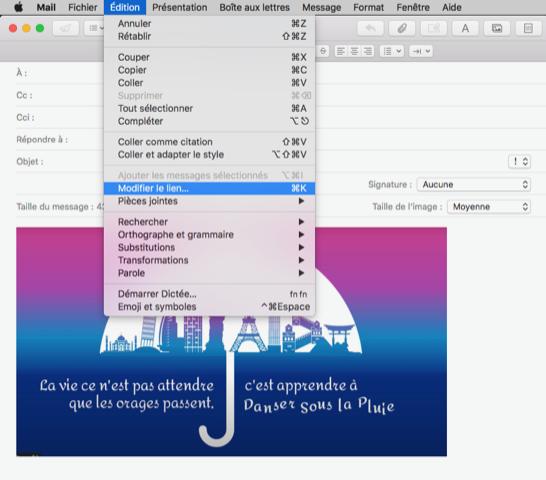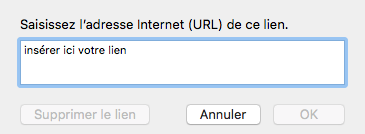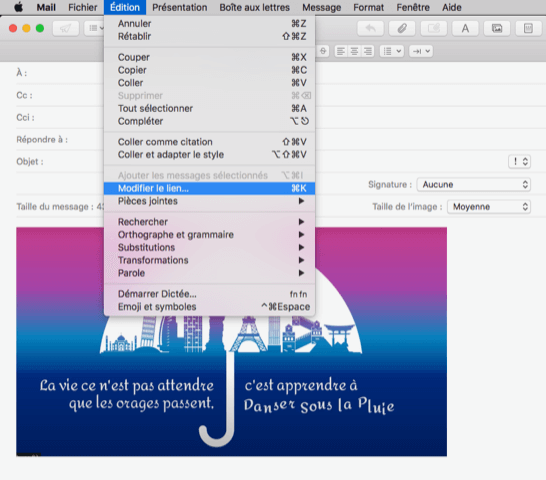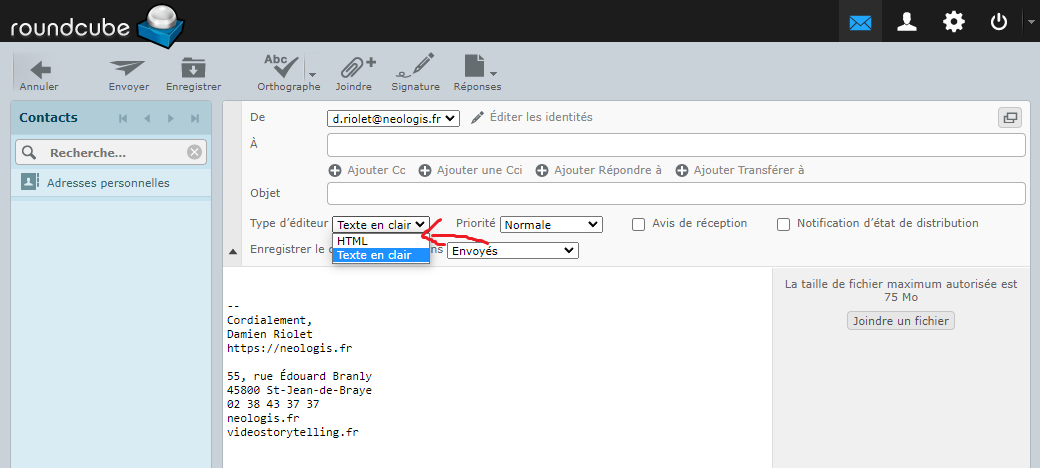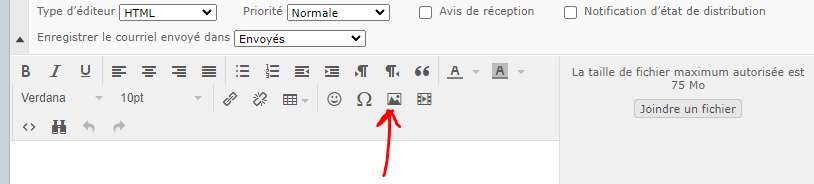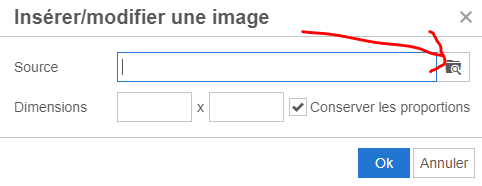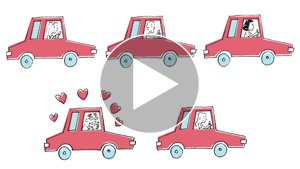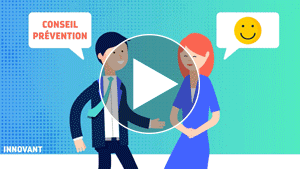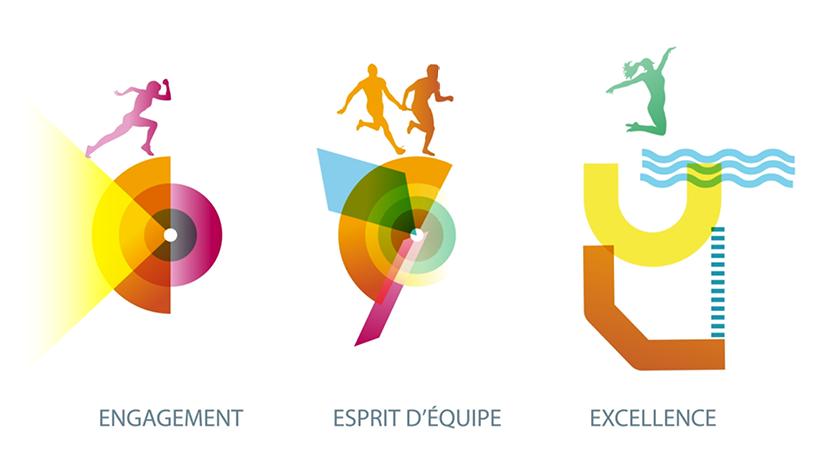Carte de vœux animée par mail : conseils et bonnes pratiques
Vos vœux vidéo sont prêts ? Il vous reste à réaliser un e-mailing ciblé à votre fichier de clients, prospects et partenaires pour leur souhaiter la bonne année. Voici des conseils techniques et des bonnes pratiques à suivre pour un e-mailing sans surprise !
8 bonnes pratiques à suivre pour être efficace dans votre e-mailing
- Envoyez vos animations vœux par mail en petites quantités via votre messagerie. Surtout pas d’envoi en masse, vos mails risqueraient de ne jamais arriver et vous pourriez même être blacklisté ! Privilégiez l’envoi par petits groupes de 20 à 25 contacts maximum. Pour des listes plus importantes, utilisez un outil d’emailing professionnel qui permet de gérer les envois par lots et de vérifier les taux de délivrabilité.
- Remplissez correctement l’objet de votre mail. Il doit être clair et susciter l’intérêt de vos destinataires. Un objet abstrait pourrait conduire votre mail directement dans les spams. Pensez à inclure le nom de votre entreprise pour une reconnaissance immédiate et à utiliser un ton convivial tout en restant professionnel, par exemple : « Nos meilleurs vœux pour une année 2026 pleine de succès. »
- Personnalisez autant que possible le texte accompagnant votre carte de vœux virtuelle. Votre lecteur ne doit pas ressentir une automatisation dans vos vœux. Utilisez des champs dynamiques pour inclure le nom du destinataire ou d’autres informations pertinentes. Pour vous aider dans la rédaction de vos vœux par mail : consultez notre page dédiée à la rédaction. Un message personnel augmente significativement les chances d’engagement et de réponse positive. Si vous avez le vertige de la page blanche, vous pouvez toujours avoir recours à ChatGPT pour rédiger votre message de vœux. Mais gardez à l'esprit qu'il ne remplace pas l'authenticité de vos mots à vous.
- Anticipez ! Même s’il est coutumier de dire que nous avons jusqu’au 31 janvier pour souhaiter les vœux, dans l’idéal, envoyer ses cartes de vœux par mail devrait se faire avant le 10 janvier pour ne pas donner le sentiment d’un manque d’anticipation. En outre, si vous envoyez vos vœux dès les derniers jours de décembre, vous profiterez de l’attention accrue des destinataires, avant qu’ils ne soient submergés par d’autres messages.
- Restez concentré sur la bonne année. Les vœux par mail sont parfaits pour renouer le contact avec vos clients, collaborateurs et partenaires, mais ne perdez pas de vue l’objectif prioritaire qui est de présenter vos bons vœux ! Bannissez propositions commerciales et toute allusion à un projet professionnel qui se feront dans un autre temps. Toutefois, vous pouvez subtilement rappeler vos services ou valeurs sans tomber dans la promotion directe, par exemple en mentionnant vos réussites communes de l’année précédente.
- Testez vos emails avant l’envoi. Assurez-vous que vos cartes de vœux animées s’affichent correctement sur tous les appareils (ordinateurs, smartphones, tablettes) et dans les différentes messageries (Gmail, Outlook, Yahoo, etc.). Un simple test de prévisualisation peut éviter de nombreux désagréments.
- Respectez les règles de confidentialité et de RGPD. Avant d’envoyer vos vœux, assurez-vous d’avoir le consentement de vos destinataires pour recevoir des communications de votre part. Incluez un lien de désabonnement clair et facile à utiliser dans votre email.
- Analysez les performances de vos envois. Après avoir envoyé vos cartes de vœux, examinez les taux d’ouverture, de clics et de réponse. Utilisez ces données pour améliorer vos futures campagnes d’emailing. Par exemple, un faible taux d’ouverture pourrait indiquer un objet de mail peu attractif ou un mauvais timing d’envoi.
[vc_wp_text]
Les conseils techniques à suivre pour intégrer votre carte de vœux animée à votre message
Votre carte de vœux animée est terminée, cette vidéo est hébergée sur notre serveur et nous vous avons fourni une url qui est l’adresse de votre carte de vœux. Vous disposez également d’une image (.png) dont la définition a été prévue pour le web. Pour que vos destinataires puissent lancer l’animation vidéo en cliquant sur le visuel, il vous faut intégrer l’url de lancement de votre carte de vœux vidéo sur l’image .png. Attention ! Selon la messagerie du destinataire, l’image peut être incluse en pièce jointe et non dans le corps du mail. Veillez donc à toujours faire apparaître le lien de votre vidéo également dans votre texte ![/vc_wp_text]
Voici la marche à suivre en fonction de votre logiciel de messagerie.
Comment envoyer ma carte de vœux avec Gmail ?
1- Cliquez sur le pictogramme en forme d’image intitulé « Insérer une photo ». Ici vous pourrez choisir l’image en format png que vous souhaiter afficher en tant qu’image de lancement de votre vidéo.
2- Une fenêtre s’ouvre, il y a 4 onglets : Photos, Albums, Importer et Adresse Web URL.
Seul le troisième onglet, « Importer », nous intéresse dans notre cas. Cliquez sur le bouton « Sélectionner les photos à importer » au milieu de l’écran.

Vous accéderez alors à vos fichiers. Sélectionnez le visuel au format .png de votre carte de vœux puis cliquez sur Ouvrir. Le visuel apparaît désormais dans le corps du mail.

3- Sélectionnez l’image dans le mail. Pour ce faire, restez appuyé sur le clic gauche de votre souris et glissez par dessus votre image (elle doit apparaître avec un filtre bleu dessus, ce qui montre qu’elle est bien sélectionnée). Cliquez ensuite sur le pictogramme en forme de chaîne intitulé « Insérer un lien ».

Gmail créé automatiquement un lien mais qui n’est pas adéquat. Il faut donc le changer afin de rediriger vers votre vidéo. Cliquez une nouvelle fois sur l’image, puis sur « Modifier ». Une fenêtre apparaît. Saisissez ou copiez l’URL de votre vidéo dans le champ « À quelle URL ce lien est-il associé ? ».

Vous pouvez tester le lien de votre vidéo puis cliquez sur OK.
4- Le lien de votre vidéo est alors intégré au mail. Une fois le mail envoyé, il ne restera plus qu’à cliquer sur l’image pour accéder à votre vidéo dans une nouvelle fenêtre de votre navigateur.

Comment envoyer ma carte de vœux avec Mail (Mac) ?
1- Cliquez sur le pictogramme en forme de trombone intitulé « Joindre un document ». Ici vous pourrez choisir l’image en format png que vous souhaiter afficher en tant qu’image de lancement de votre vidéo.
2- Une fenêtre s’ouvre, vous accédez alors à vos fichiers. Sélectionnez le visuel au format .png de votre carte de vœux puis cliquez sur Choisir. Le visuel apparaît désormais dans le corps du mail.
![image-dans-mail-mac-carte-voeux-digitale-dans-message-mail-videostorytelling]()
3- Sélectionnez l’image dans le mail en cliquant dessus puis allez dans le menu « Édition » puis « Ajouter un lien » situé en haut à gauche de votre écran.
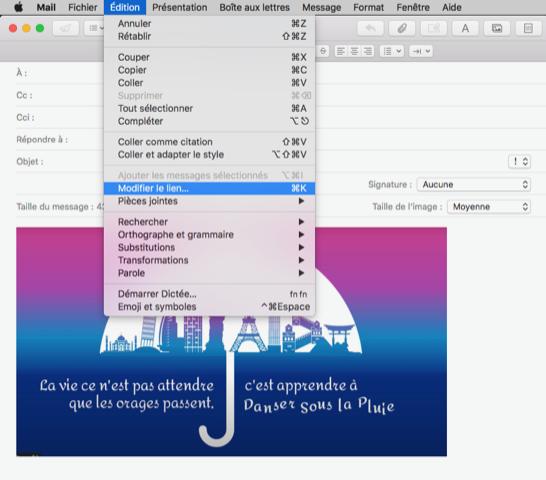
Une fenêtre apparaît. Saisissez ou copiez l’URL de votre vidéo dans le champ « Saisissez l’adresse internet (URL) de ce lien ». Une fois le lien inséré, cliquez sur Ok. À noter que le bouton s’affichera en bleu uniquement si vous mettez un lien valide comme https://videostorytelling.fr par exemple)
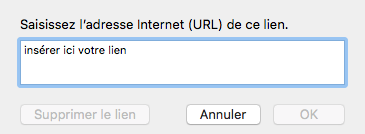
Si vous souhaitez vérifier le lien sur votre image, vous devrez cliquer sur l’image puis dans le menu « Édition » et enfin « Modifier le lien ». Une fenêtre s’ouvrira avec le lien précédemment inséré.
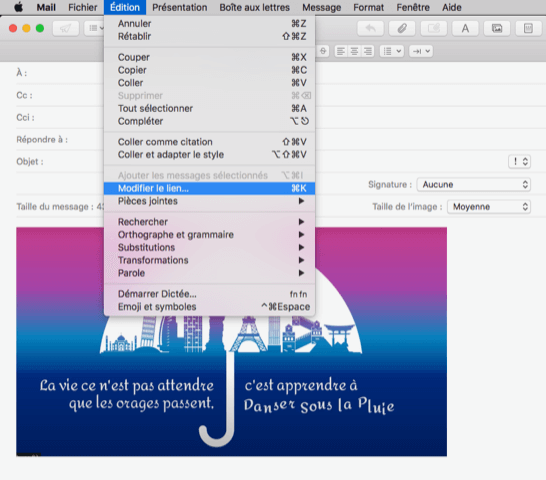
4- Le lien de votre vidéo est alors intégré au mail. Une fois le mail envoyé, il ne restera plus qu’à cliquer sur l’image pour accéder à votre vidéo dans une nouvelle fenêtre de votre navigateur.
Depuis la mise à jour de macOS 14 (Sonoma), il n’est plus possible d’ajouter un lien hypertexte directement sur une image dans un mail sans utiliser du code HTML. Voici les étapes à suivre pour envoyer vos vœux de façon simple par mail, sans utiliser de code HTML :
1- À la suite de votre message de vœux, rédigez une phrase telle que : « Cliquez ICI ».
2- Sélectionnez votre texte « ICI » dans le mail en cliquant dessus puis allez dans le menu « Édition » puis « Ajouter un lien » situé en haut à gauche de votre écran.
![exemple-voeux-mail-1]()
Une fenêtre apparaît. Saisissez ou copiez l’URL de votre vidéo dans le champ « Saisissez l’adresse internet (URL) de ce lien ». Une fois le lien inséré, cliquez sur Ok. À noter que le bouton s’affichera en bleu uniquement si vous mettez un lien valide comme https://videostorytelling.fr par exemple)
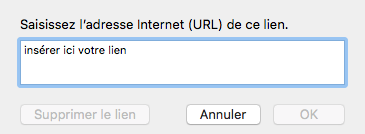
Si vous souhaitez vérifier le lien sur votre texte, vous devrez cliquer sur le texte puis dans le menu « Édition » et enfin « Modifier le lien ». Une fenêtre s’ouvrira avec le lien précédemment inséré.
![exemple-voeux-mail-2]()
3- Comme présenté plus haut, cliquez ensuite sur le pictogramme en forme de trombone intitulé « Joindre un document » pour ajouter ensuite l’image au format PNG que vous souhaitez afficher pour illustrer vos vœux.
Une fenêtre s’ouvre, vous permettant d’accéder à vos fichiers. Sélectionnez l’image de votre carte de vœux en format .png, puis cliquez sur Choisir. L’image apparaîtra alors dans le corps du mail.
4- Le lien et l’image de votre carte de vœux animée sont alors intégrés au mail. Une fois le mail envoyé, il ne restera plus qu’à cliquer sur le lien hypertexte pour accéder à votre vidéo dans une nouvelle fenêtre de votre navigateur.
Comment envoyer ma carte de vœux avec Outlook (navigateur web) ?
1- Cliquez sur le pictogramme en forme d’image intitulé « Insérer des images ». Ici vous pourrez choisir l’image en format png que vous souhaiter afficher en tant qu’image de lancement de votre vidéo.
2- Une fenêtre s’ouvre, vous accéderez alors à vos fichiers. Sélectionnez le visuel au format .png de votre carte de vœux puis cliquez sur Ouvrir. Le visuel apparaît désormais dans le corps du mail.

3- Sélectionnez l’image dans le mail. Pour ce faire, restez appuyé sur le clic gauche de votre souris et glissez par dessus votre image (elle doit apparaître avec un filtre bleu dessus, ce qui montre qu’elle est bien sélectionnée). Cliquez ensuite sur le pictogramme en forme de chaîne intitulé « Insérer un lien ».

Une fenêtre apparaît. Saisissez ou copiez l’URL de votre vidéo dans le champ « Adresse web (URL)». Une fois le lien inséré, cliquez sur Ok.

Une fois cela fait, faites un clic droit sur l’image et sélectionnez « Ajuster ». Cela permettra à votre image de ne pas être déformée lorsque vos prospects verront votre mail sur d’autres supports comme le téléphone ou sur une tablette par exemple.
4- Le lien de votre vidéo est alors intégré au mail. Une fois le mail envoyé, il ne restera plus qu’à cliquer sur l’image pour accéder à votre vidéo dans une nouvelle fenêtre de votre navigateur.
Comment envoyer ma carte de vœux avec Outlook (2013 à 2019) ?
1- Cliquez sur le pictogramme en forme d’image intitulé « Images ». Ici vous pourrez choisir l’image en format png que vous souhaiter afficher en tant qu’image de lancement de votre vidéo.

2- Une fenêtre s’ouvre, vous accéderez alors à vos fichiers. Sélectionnez le visuel au format .png de votre carte de vœux puis cliquez sur Ouvrir. Le visuel apparaît désormais dans le corps du mail.

3- Faites un clic droit sur l’image puis cliquer sur « lien hypertexte ». Une fenêtre apparaît. Saisissez / Copiez votre URL menant à votre vidéo puis cliquez sur OK.

4- Le lien de votre vidéo est alors intégré au mail. Une fois le mail envoyé, il ne restera plus qu’à cliquer sur l’image pour accéder à votre vidéo dans une nouvelle fenêtre de votre navigateur.
Comment envoyer ma carte de vœux avec Roundcube ?
1- Sélectionnez HTML comme type d’éditeur. Si une fenêtre popup vous demande de confirmer votre choix, cliquez sur oui.
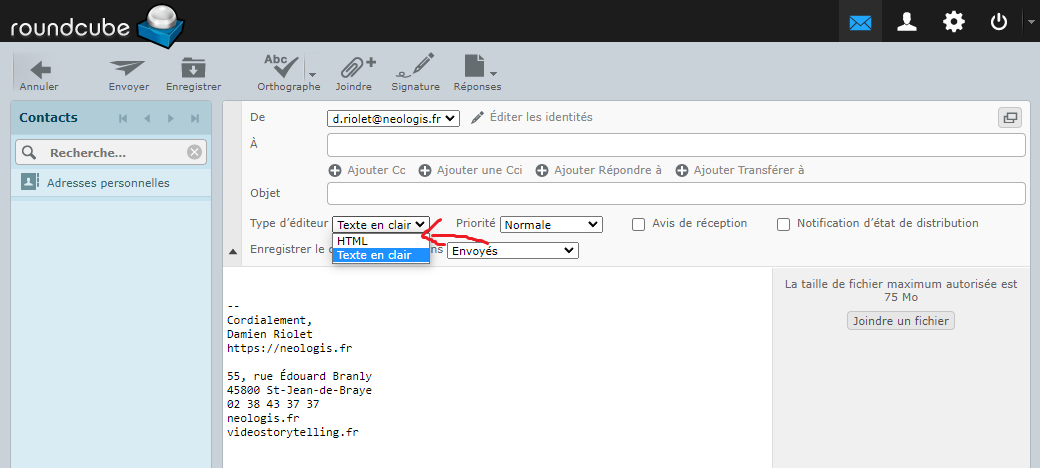
2- Cliquez sur le pictogramme en forme d’image intitulé « Insérer / modifier une image ». Ici vous pourrez choisir l’image en format png que vous souhaitez afficher en tant qu’image de lancement de votre vidéo.
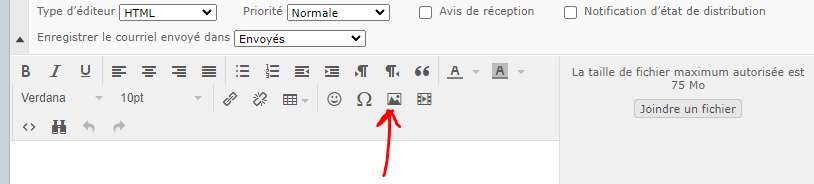
3- Une fenêtre s’ouvre, cliquez sur l’icône de dossier.
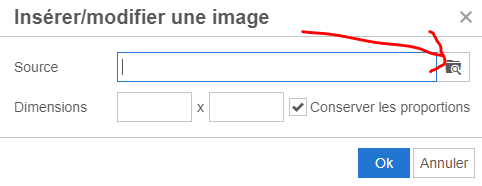
Une autre fenêtre s’ouvrira. Vous pouvez soit cliquer sur Ajouter une image et vous accéderez alors à vos fichiers. Sinon vous pouvez simplement glisser votre visuel. Sélectionnez le visuel au format .png de votre carte de vœux puis cliquez sur Ok. Le visuel apparaît désormais dans le corps du mail.

4- Sélectionnez l’image dans le mail. Elle devrait apparaître avec un filtre bleu (montrant qu’elle est bien sélectionnée). L’image est par défaut sélectionnée avec Roundcube. Cliquez ensuite sur le pictogramme en forme de chaîne intitulé “Insérer ou modifier un lien”

Une fenêtre apparaît. Saisissez ou copiez l’URL de votre vidéo dans le champ « Adresse web (URL)». Une fois le lien inséré, cliquez sur Ok.

5- Le lien de votre vidéo est alors intégré au mail. Vous pouvez tester votre lien en restant appuyé sur Ctrl (ou Cmd pour Mac) et clic gauche. Si votre lien fonctionne correctement, cela ouvrira votre lien dans un nouvel onglet de votre navigateur. Une fois le mail envoyé, il ne restera plus qu’à cliquer sur l’image pour accéder à votre vidéo dans une nouvelle fenêtre de votre navigateur.